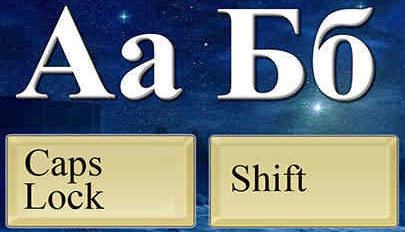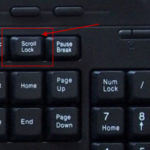Ano ang lowercase sa keyboard?
Maraming mga gumagamit ng PC ang nakakaalam kung paano gumamit ng keyboard at mouse nang intuitive, nang hindi nalalaman ang tungkol sa kanilang mga karagdagang kakayahan. Marahil ay narinig mo na ang tungkol sa upper at lower case sa keyboard, ngunit hindi katotohanan na alam mo kung ano ito at kung paano ito gamitin. Subukan nating maunawaan ang mga isyung ito.

Ang nilalaman ng artikulo
Lower case - ano ito?
Hindi mo maintindihan ang pinag-uusapan natin? Ito ay medyo simple. Kapag ang maliit na titik ay pinagana, ang mga maliliit na titik ay ita-type, ayon sa pagkakabanggit, kapag ang malalaking titik ay pinagana, ang mga malalaking titik ay ita-type.
Mayroong iba't ibang mga opsyon para sa pagtatakda ng keyboard sa itaas o ibabang mode. Tingnan natin ang mga pamamaraang ito sa ibaba.

Paano lumipat sa lowercase sa keyboard?
Gaya ng nabanggit na, may ilang mga opsyon para sa paglipat sa lowercase. Tingnan natin sila:
- Panandaliang paglipat. Hindi magiging mahirap na hanapin ang "Shift" key sa anumang keyboard ng computer. Pakitandaan na sa ilang mga modelo ay maaaring hindi ito ang inskripsiyon sa itaas, ngunit isang arrow na nakaturo pataas. Kung pinagana mo ang upper mode, upang lumipat sa lower mode kailangan mong pindutin ang key na ito at ang kinakailangang simbolo. Ang pamamaraang ito ay angkop kung kailangan mong lumipat sa pagitan ng mga ito sa madaling sabi.
- Mahabang set. May isa pang paraan ng paglipat. Sa kasong ito, kakailanganin mong hanapin ang "Caps Lock" key. Hanapin ito sa kaliwang bahagi ng layout sa itaas ng “Shift”. Kapag na-activate, isang mahabang pagbabago ang magaganap.Iyon ay, pinindot mo ang pindutan at patuloy na mag-print sa lower mode hanggang sa kailanganin mong ilipat ito.
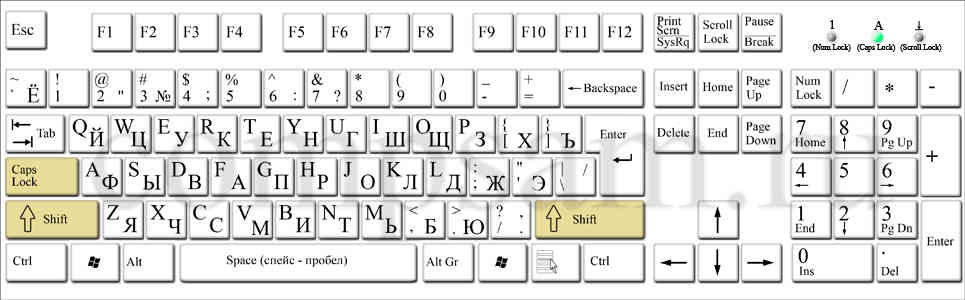
SANGGUNIAN. Ang naka-activate o naka-disable na LED na matatagpuan sa kanang bahagi ng keyboard ay tutulong sa iyo na matukoy kung aling mode ang keyboard. Kung ito ay isinaaktibo, ang tuktok na mode ay pinagana.
- May isa pang pagpipilian sa paglipat. Ito ay matatagpuan sa Word application. Sabihin nating nagta-type ka ng text at nakalimutan mong baguhin sa tamang rehistro. Hindi ito nangangahulugan na kailangan mong burahin ang nai-type na impormasyon. Mayroong ilang mga tool na maaari mong gamitin. Upang gawin ito, piliin ang fragment na babaguhin. Sa toolbar na "Home", hanapin ang kategoryang "Font". Nasa window na bubukas na magiging available ang function ng change case. Ito ay "a" at "A".